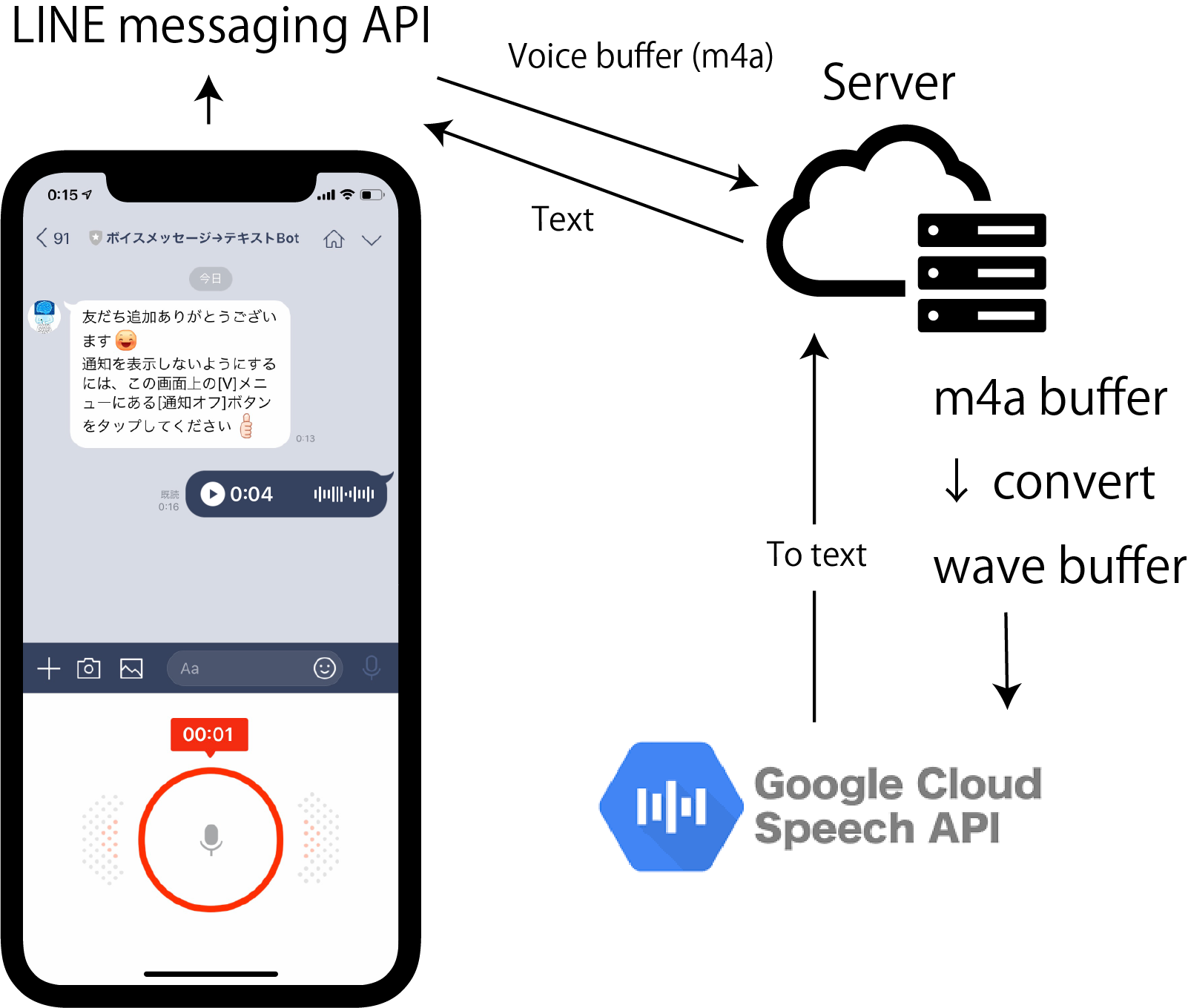基本的には、次の図のような構成になります。LINE Botを扱うAPIのことをLINE Messeging APIといい、サーバ上から呼び出します。サーバはnodejsで実装し、文字起こしには Google Cloud Speech APIを使用しました。しかし、Messeging APIから得られるのは、m4a形式のbufferで、Google Cloud Speech APIはm4a形式に対応していなかったので、サーバ上で変換を行ってから、APIに音声を投げています。
LINE developerのgetting startedに従い、Botを作成し、 Channel Secretとアクセストークンを取得します。 https://developers.line.biz/ja/docs/messaging-api/getting-started/
環境変数としてトークンを設定します。
export SECRET=xxxxxx
export TOKEN=xxxxxxxxxxxxxxxxxxx
以下のGoogle Cloud SDK のドキュメントに従い、GCP Console プロジェクトをセットアップします。 https://cloud.google.com/sdk/docs/
GCP Console画面でGoogle Speech APIを有効にしてください。
環境変数 GOOGLE_APPLICATION_CREDENTIALS をサービス アカウント キーが含まれる JSON ファイルのファイルパスに設定します。
export GOOGLE_APPLICATION_CREDENTIALS="/home/user/project-xxxxxxxxxx.json"
サーバではLINEボイスメッセージはm4a形式のため、Google Speech APIにアップロードする際にwav形式に変換しています。その変換にffmpegを使っているため、インストールが必要です。
sudo apt install ffmpeg
まず使用しているpackageをnpm経由でインストールします。Voice2TextBotディレクトリ内で次を実行します。
npm install
次を実行することで、expressサーバが立ち上がります。
node server_google.js
/webhookのエンドポイントができるので、LINE developerページの設定のWebhook URLをサーバを実行しているドメインのwebhookエンドポイント(https://exmaple.com/webhook) に設定することで、LINE Botを運用することができます。その際、SSLが必須になっています。証明書の取得をしなくても、手元のPCのlocalhostにグローバルからアクセスできるようにするトンネリングツールも存在します(https://dashboard.ngrok.com/)。